Надеюсь, что, прочитав мою статью в предыдущем номере журнала, вы поверили в осуществимость компьютерной записи звука в домашних условиях. Возможно, вы даже успели лично убедиться в этом на практике и уже напеваете в микрофон одну за другой демоверсии будущих хитов. Именно демоверсии. У вас не должно быть иллюзий. В домашних условиях создать запись, по техническому качеству звука не уступающую песням из альбома, например, Мадонны, практически нереально. А вот записать диск, демонстрирующий неординарность и перспективность вашего творчества, который бы привлек внимание продюсеров, ди-джеев, администраторов клубов - можно. Однако какой бы гениальной ни была ваша музыка, если она не оформлена должным образом, перечисленные вершители судеб не выделят вас среди тысяч соискателей славы. Поставьте себя на их место. Разве не выбросили бы вы в корзину на двадцатой секунде попытки прослушивания диск с песнями, в которых слов не разобрать из-за шума?
В рамках проекта "Музыкальный компьютер" проводятся конкурсы для участия в музыкальных сборниках или телепередачах (подробнее см. на http://www.musicalpc.com/). По отношению к начинающим компьютерным музыкантам я настроен доброжелательно. Однако когда мне приносят композиции, записанные на обшарпанной кассете с шумом, фоном и завываниями (детонацией), я это расцениваю как неуважение по отношению к себе и такие записи просто не слушаю.
Так что же, - спросите вы, - копить мешок денег и идти на студию? Копить и идти, если ваши намерения серьезны. Но идти не сразу. Занимаясь своими композициями дома, вы можете в спокойной обстановке выполнить львиную долю подготовительной работы: сделать MIDI-аранжировку, ориентировочно подобрать звуки инструментов, составить представление о том, как следует петь те или иные фразы, какие эффекты применять. После такой записанной на диске репетиции, прихватив с собой MIDI-файлы композиций, можно смело отправляться на профессиональную студию. Теперь вы не потратите там лишнего времени, а значит и лишних денег. Единственный совет: когда вы все-таки надумаете завершать работу над своей композицией в студийных условия, студию выбирайте именно профессиональную, зарекомендовавшую себя в работе с музыкантами, диски которых вы слышали. Если же, заглянув в некое помещение, вы обнаружите там практически то же самое оборудование, что есть и у вас дома (разве что процессор побыстрее, винчестер пообъемнее да в микшере каналов побольше), а из беседы с человеком, расположившемся в окружении техники, поймете, что с музыкальной грамотой он не в ладах, - поищите что-нибудь другое.
Средства "звукочистки"
Для записи качественного демодиска вам придется серьезно потрудиться.
- Необходимо устранить ошибки, допущенные при записи голоса с микрофона. самая неприятная из них заключается в перегрузке тракта записи из-за слишком большого уровня сигнала. Чаще всего в подобных случаях результатом является клиппирование - ограничение сигнала, которое на слух воспринимается ужасно. Лучше всего перезаписать партию заново. Но когда возможности такой нет - воспользуйтесь рекомендациями, которые даны ниже.
- Требуется очистить запись от постороннего шума. Об этом я сегодня также расскажу.
- Нужно произвести динамическую обработку записанного звукового сигнала. Как правило, потребуется сузить динамический диапазон, а иногда также подавить неприятные свистящие звуки (применить так называемый деэссер).
- Чтобы достичь прозрачности звучания песни, придется каждой партии отвести преимущественно свой спектральный диапазон. Для этого необходима частотная фильтрация.
- Каждую партию по отдельности нужно обработать эффектами, придающими звуку объемность, что тоже немаловажно для получения высокой оценки субъективного качества звучания композиции.
- Одновременно с обработкой эффектами и фильтрацией нужно осуществить сведение композиции: добиться необходимого громкостного баланса в звучании треков, распределить по стереопанораме и в частотной области звуки, так, чтобы каждый из них был слышен.
- И, наконец, нужно выполнить мастеринг диска: подобрать выгодную для вас очередность композиций, добиться, чтобы их звучание отвечало единому стилю, а диск или кассета годились бы для воспроизведения на аппаратуре любого качества от безродной "мыльницы" до именитых музыкальных центров Hi-End.
Об том, какие возможности имеются в вашем распоряжении для выполнения пунктов 3 - 7, читайте в будущих статьях. А сейчас речь пойдет об устранении последствий клиппирования сигнала и подавлении шума.
Чрезвычайно развитыми средствами борьбы с искажениями и шумами обладает звуковой редактор Cool Edit Pro (обзорную статью о нем см. в "Магии ПК" №9/2000). В меню Edit этой программы предусмотрено особое подменю Noise Reduction (шумоподавление), в которое входят следующие команды:
- Click/Pop Eliminator… - обнаружение и исправление щелчков и/или выпадений отсчетов (очень актуально при реставрации записей со старых изрядно поцарапанных виниловых пластинок и редактирования результатов оцифровки звука, выполненной ранее с помощью недостаточно мощного компьютера);
- Hiss Reduction… - спектральное пороговое шумоподавление, алгоритм которого специально ориентирован на борьбу с шумами магнитной ленты;
- Clip Restoration… - устранение клиппирования сигнала;
- Noise Reduction… - шумоподавление на основе анализа свойств образца шума.
Каждое из перечисленных виртуальных средств "звукочистки" по-своему уникально, однако сегодня я остановлюсь только на двух последних.
Clip Restoration - алгоритм, функционирующий на грани мистики
Команда Clip Restoration… открывает одноименное окно.
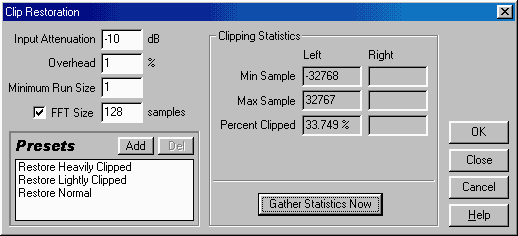
Рис. 1. Окно Clip
Restoration
Его назначение - устранение клиппирования. Поясним на примере. На рис. 2 слева представлен сэмпл, записанный с нормальным качеством. Уровень записи был выбран таким, что ни один отсчет не достиг и, тем более, не превысил максимально допустимого значения. Иными словами, в этом сэмпле нет клиппированных отсчетов. Но не всегда удается верно подобрать уровень записи, поэтому клиппированные отсчеты могут появиться в изобилии. Справа на том же рисунке - сэмпл, в котором клиппировано большинство отсчетов.

Рис. 2. Сэмпл нормального качества и
записанный с сильным клиппированием
Правда, этот сэмпл получен не при записи звука, а путем копирования и усиления на 10 дБ сэмпла, представленного в левой части рисунка. Можно было бы записать какой-то другой сэмпл, но тогда было бы труднее оценить эффективность данного средства устранения клиппирования. Итак, справа - тот же сэмпл, но в него специально внесены искажения. Сравним звучание сэмплов. Пока воспроизводится левый сэмпл, мы слышим приятный женский голос, когда звучит правый, раздается скрежет. Кажется, что звук воспроизводится динамиком, у которого звуковая катушка деформирована и цепляется за магнит.
Можно попытаться уменьшить уровень искаженного
сигнала, однако это не поможет. Звук станет тише, а все искажения
останутся.
В общем, сэмпл следовало бы считать безнадежно испорченным, если
бы в Cool Edit Pro не было окна Clip Restoration. Выделив клиппированный сэмпл и
применив к нему это средство реставрации, мы получим приблизительно то, что
представлено справа на рис. 3 (слева показан все тот же многострадальный
исходный сэмпл).

Рис. 3. Результат работы Clip
Restoration
Существенная часть огибающей клиппированного сэмпла представляет собой прямую линию (рис. 2), а огибающая обработанного сэмпла приобрела изгибы, стала напоминать огибающую исходного сэмпла. Разумеется, при сравнении правого и левого сэмплов на рис. 3 заметны различия. Да и звучание их отличается. Тембр женского голоса, конечно, изменился, но голос вновь стал приятным, эффект заклинивающегося динамика исчез. Слушать такой сэмпл можно без отвращения и содрогания.
Откуда же Cool Edit Pro узнал, какова была форма огибающей сэмпла? Ни чего сверхъестественного, только сухая наука - интерполяция на основе статистических гипотез.
Все происходит примерно так. Сначала значения всех отсчетов сэмпла делятся на некое постоянное число, например, на 4. Тем самым обеспечивается возможность в дальнейшем увеличивать значения не всех, а уже отдельных отсчетов. При этом преобразуется и порог клиппирования. Если раньше он составлял, например, 100%, то после деления на 4 стал равен 25%.
Далее программа анализирует серии отсчетов, значение которых равно порогу клиппирования. Допустим, обнаружено три подряд следующих таких отсчета. Высказывается следующая гипотеза: вероятно, значения крайних отсчетов при записи действительно были равны 25%, вероятно, что, если бы не произошло клиппирования, значение среднего отсчета было бы больше 25%.
Затем оценивается скорость изменения значений отсчетов слева и справа от анализируемого клиппированного участка и на основе одного из известных алгоритмов интерполяции вычисляется значение этого самого среднего отсчета.
Данная процедура повторяется для каждой обнаруженной серии клиппированных отсчетов. В заключение сэмпл нормализуется (каждый отсчет умножается на постоянный коэффициент так, чтобы наибольший по величине отсчет был чуть меньше максимально допустимой величины, например, составлял бы 99% от максимума).
Такой алгоритм, безусловно, позволяет устранить клиппирование. Ясно, что реставрированный сэмпл не будет точной копией того, который можно было бы получить при правильном выборе режима записи.
Здесь возможны, по крайней мере, три разных источника погрешностей.
- Гипотеза не обязательно отражает то, что происходило на самом деле. В нашем примере средний остчет мог не превышать порог клиппирования, а быть равным ему.
- Скорость изменения значений отсчетов не постоянна.
- В случае длинной серии клиппированных отсчетов характер изменения значений отсчетов, превышавших порог клиппирования, может быть любым. Огибающая может монотонно возрастать и затем монотонно убывать, но ее изменение может носить и колебательный характер.
А теперь рассмотрим назначение опций окна Clip Restoration. Начнем с полей ввода, перечисленных ниже.
- Input Attenutation - усиление сигнала перед обработкой. От этого параметра будет зависеть общая громкость звучания сэмпла после обработки. По сути дела, в нем скрыта информация об уровне, к которому производится нормализация значений отсчетов сэмпла.
- Overhead% - значение порога, при превышении которого сигнал считается клиппированным. Например, если этот параметр равен 0, то клиппированными будут считаться только отсчеты, достигшие уровня 100%. Если параметр Overhead% равен 1%, то клиппированными будут считаться отсчеты, достигшие уровня 99% от максимально возможного.
- Minimum Run Size - минимальное количество следующих подряд отсчетов, достигших заданного порога, необходимое для того, чтобы считать текущий фрагмент сигнала клиппированным.
- FFT Size - размер выборки при реализации быстрого преобразования Фурье. Как всегда, чем больше выборка, тем точнее вычисления, и тем больше времени требуется для них.
В группе Clipping Statistics для каждого из стереоканалов приводятся статистические сведения: значение минимального отсчета (Min Sample), значение максимального отсчета (Max Sample), и процент клиппированных отсчетов (Percent Clipped). Для получения статистических сведений следует нажать кнопку Gather Statistics Now.
В списке Presets три строки:
- Restore Heavily Clipped - реставрация в значительной степени клиппированых сэмплов.
- Restore Lightly Clipped - реставрация слегка клиппированых сэмплов.
- Restore Normal - обработка сэмплов, клиппирование которых на глаз незаметно. Такую обработку можно, на всякий случай, применять к любому сэмплу. Если клиппированных отсчетов в нем не было, то обработка сведется к понижению уровня нормализации на 1%.
Итак, не торопитесь стирать свои записи, в которых встречаются клиппированные фрагменты. Попробуйте поработать с ними.
Noise Reduction - шумоподавитель идет по следу
Команда Noise Reduction… меню Transform выполняет одну из самых замечательных функций. Когда вы научитесь пользоваться этим простым и в то же время мощнейшим инструментом, возможно, вас посетит чувство уверенности в непобедимости полезного сигнала шумом. Сколь бы зашумленной ни была запись, с Cool Edit Pro не страшен никакой шум. Может даже показаться, что Cool Edit Pro умеет подавлять шум без ущерба для качества полезного сигнала, не искажая его спектра. Конечно же, это не так. Просто автору Cool Edit Pro удалось создать эффективную технологию шумоподавления, учитывающую психоакустические особенности слухового аппарата человека. Искажения при шумоподавлении, конечно же, есть, но они находятся в разумных пределах, то есть человек их не замечает.
Окно диалога Noise Reduction показано на рис. 4.
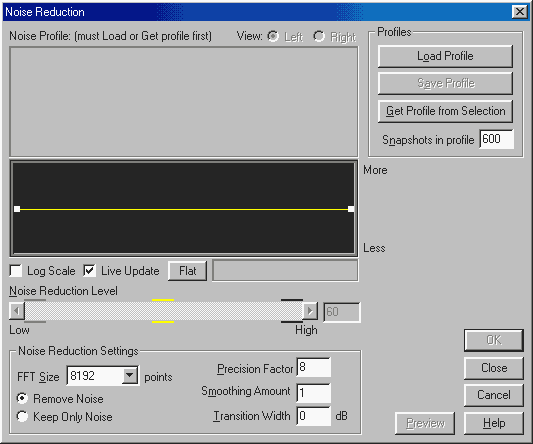
Рис. 4. Окно диалога Noise
Reduction
Для шумоподавления нужно иметь хотя бы немного информации о шуме. Чем больше его статистических свойств известно, тем эффективнее подавление. Откуда взять эту информацию? Функция Noise Reduction чем-то напоминает сыскную собаку, которой нужен образец запаха. Cool Edit Pro нужен образец шума.
Прежде чем вызывать окно шумоподавления, вернитесь в главное окно программы и выделите фрагмент сэмпла без полезной информации, но содержащий характерный для этого сэмпла шум (шипение микрофона, фоновые звуки и т. п.). Желательно, чтобы этот фрагмент был подлиннее и программа получила побольше информации о шуме. Программа будет считать, что тот фрагмент, который вы ей показали, содержит только шум. Теперь вызывайте окно Noise Reduction. Нажмите кнопку Get Noise Profile from Selection. Собранная информации о шуме отобразится в верхнем координатном поле (рис. 5).
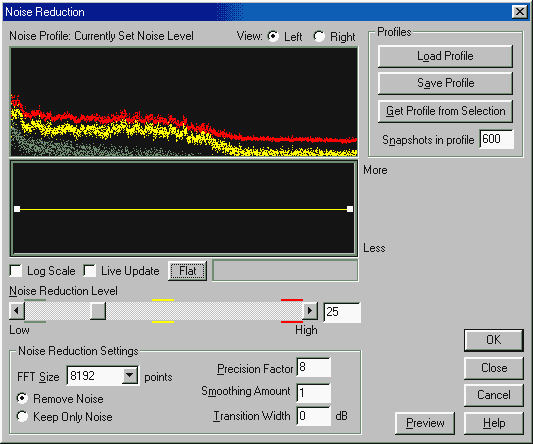
Рис. 5. Окно Noise Reduction после
сбора информации о шуме
В принципе, здесь представлена амплитудно-частотная характеристика (АЧХ) фильтра подавления, которая совпадает со спектром проанализированного фрагмента сэмпла. По горизонтальной оси отложена частота, а по вертикальной - величина спектральных составляющих. При реализации обработки порог шумоподавления будет непосредственно зависеть от значения АЧХ. Правда, на этом координатном поле вы можете разглядеть целых три графика: верхний (красный) - АЧХ фильтра, которая соответствует максимальному порогу шумоподавления, нижний (зеленый) график - АЧХ фильтра, при минимальном пороге шумоподавления (эти графики программа формирует автоматически после сбора информации о сэмпле, изменить их вы не можете) и средний (желтый) график - это АЧХ фильтра, соответствующая реально установленному вами уровню шумоподавления. Величина последнего параметра регулируется движком Noise Reduction Level или вводится (в процентах) в расположенном рядом с ним поле. "Поиграйте" этим движком, и вы увидите, как в левом его положении желтый график сливается с нижним, в правом - с верхним. В промежуточном положении движка желтый график имеет собственную форму.
При малом значении параметра Noise Reduction Level в спектр полезного сигнала практически не вносится никаких изменений, хотя шум может подавляться на несколько децибел. Однако иногда может потребоваться и глубокое шумоподавление. При этом спектр сигнала, скорее всего, исказится.
Как правило, при значении параметра Noise Reduction Level, равном 60%, внешний записанный шум оказывается пониженным до уровня, хотя и несравнимого с уровнем собственных шумов звуковой карты, шума квантования и шума дитеринга (специально привнесенного в процессе изменения разрядности представления звука), но такого, что при средней громкости воспроизведения шум в паузах не слышен. Если выбрать порог подавления более высоким, то дальнейшего улучшения субъективного ощущения тишины в паузах не будет, зато в полезном сигнале появятся искажения в виде металлического призвука. Итак, желтый график - это зависимость реального порога шумоподавления от частоты.
Вы в состоянии не только влиять на общий его уровень (с помощью движка Noise Reduction Level), но и корректировать этот уровень для отдельных частотных областей. Этой цели служит нижнее координатное поле. Для коррекции зависимости уровня подавления от частоты можно воспользоваться имеющимся там интерактивным графиком. Как обычно, мышью можно создать на нем узлы. Перемещая их по координатному полю, вы придадите графику любую желаемую форму. Все ваши манипуляции с этим графиком незамедлительно будут изменять форму желтого графика в верхнем координатном поле. Таким образом, в вашем распоряжении есть средство для корректировки той АЧХ, которую программа сформировала автоматически. Это может пригодиться в сложных случаях, когда не удается осуществить глубокое автоматическое подавление шума во всей полосе частот при сохранении высокого качества полезного сигнала и приходится искать приемлемые компромиссы.
Характеристики шума можно сохранить в файле, воспользовавшись кнопкой Save Profile. Теперь, если в будущем вы захотите очистить от шума сэмпл, записанный в той же шумовой обстановке, что и нынешний, достаточно нажать кнопку Load Profile и загрузить соответствующий файл.
Однако я не рекомендую этим увлекаться, поскольку шумовые характеристики помещения, где проводятся сеансы записи, можно считать стационарными только в случае хорошей звукоизоляции. Для домашних студий это нехарактерно. Как ни увешивай стены и мебель коврами, одеялами, покрывалами, все равно настоящую звукоизоляцию не создать. Во время одного сеанса записи под окном долго прогревалась машина, во время другого - дальний сосед сверху сверлил стены. Это и есть нестационарные составляющие внешних шумов.
Прелесть Noise Reduction заключается в том, что это средство способно устранять не только истинно шумовые помехи, но и регулярные фоновые мешающие сигналы, стационарные в период времени обработки сэмпла или его фрагмента. Так, если двигатель автомобиля тихо тарахтел на всем протяжении сеанса записи, то этот звук из сэмпла удается удалить практически полностью. Но если вы попытаетесь воспользоваться образцом этого шума для обработки сэмпла, записанного в том сеансе, когда работала электродрель, это не только не избавит сэмпл от ее звука, но и исказит фонограмму, потому что программа будет удалять из нее несуществующий звук двигателя автомобиля.
Для создаваемых файлов с данными о шуме можно задать количество выборок (Number of Statistical Snapshots in Profile).
С принципиально важными элементами окна Noise Reduction мы разобрались. А о назначении нескольких оставшихся (тоже довольно полезных) опций вы можете прочитать книге "Музыкальный компьютер. Секреты мастерства".
До новых встреч!

